取消红色下划波浪线的方法主要有以下几步骤:1. 打开软件设置,可以在菜单栏找到“选项”或“设置”。2. 寻找“拼写检查”或“语法检查”相关的选项。3. 关闭“拼写检查”或取消勾选“标记拼写错误”选项。这样就能有效取消文档中出现的红色下划波浪线。
一、了解红色下划波浪线的含义
红色下划波浪线表示文本中的拼写错误。在很多文本处理软件中,这种标记是帮助用户识别错误的一种方式。用户会因为特定的需求或偏好,选择不显示这些标记。了解如何取消这一功能显得尤为重要。
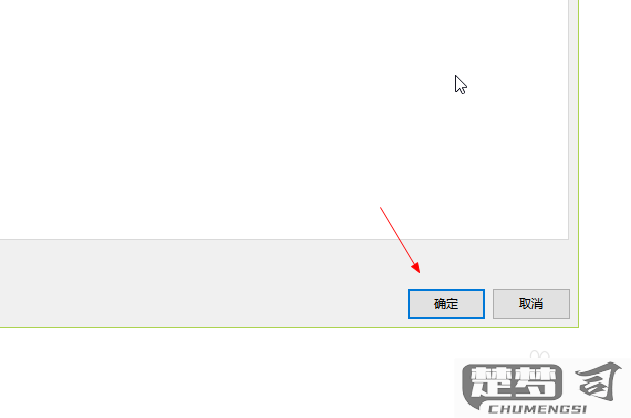
二、取消红色下划波浪线的操作
不同的软件取消红色下划波浪线的方法略有不同。以Microsoft Word为例,用户可以通过“文件”->“选项”->“校对”中取消相关设置。对于Google Docs,用户可以通过“工具”->“拼写和语法检查”来关闭拼写错误的标记。掌握这些操作可以帮助用户更好地管理文档的显示效果。
三、何时需要取消红色下划波浪线
在某些情况下,用户需要取消红色下划波浪线。当写作专业术语、外语或特定的行业用语时,这些词被系统误判为拼写错误。关闭拼写检查功能可以提高写作的流畅性和准确性。
FAQs
问:如何在不同软件中取消红色下划波浪线?
答:在大多数文本编辑软件中,取消红色下划波浪线的步骤相似。需要进入“设置”或“选项”,找到“拼写检查”或“校对”相关的选项,关闭相关功能即可。
问:取消红色下划波浪线是否会影响其他功能?
答:取消拼写检查功能后,系统将不再自动标记拼写错误,但其他功能如语法检查仍然有效。用户可以需要选择关闭或保留这些功能。
问:如何恢复红色下划波浪线的显示?
答:若需要恢复红色下划波浪线,只需返回设置,重新勾选“标记拼写错误”或相应选项,即可恢复显示。
猜你感兴趣:
手机每次都要手动连接wifi
上一篇
电脑显示器亮度最佳调多少合适
下一篇
